win10默认下载到c盘怎么改?Win10默认下载到C盘修改的方法
发布时间:2022-07-27 14:28:19 作者:佚名  我要评论
我要评论
这篇文章主要介绍了win10默认下载到c盘怎么改?Win10默认下载到C盘修改的方法的相关资料,需要的朋友可以参考下本文详细内容介绍
(福利推荐:你还在原价购买阿里云服务器?现在阿里云0.8折限时抢购活动来啦!4核8G企业云服务器仅2998元/3年,立即抢购>>>:9i0i.cn/aliyun)
win10默认下载到c盘怎么改?用电脑下载东西的时候,系统会默认下载到C盘里,这会导致C盘内存越来越小,运行就会缓慢,那么Win10如何更改C盘默认安装?针对这一问题,本篇带来了Win10更改C盘默认安装的方法,操作简单易上手,分享给大家,一起看看吧。
Win10默认下载到C盘修改的方法
1、首先打开win10电脑桌面的开始菜单,在弹出的菜单中选择“设置”进入。

2、在设置窗口中,点击“系统”图标进入。
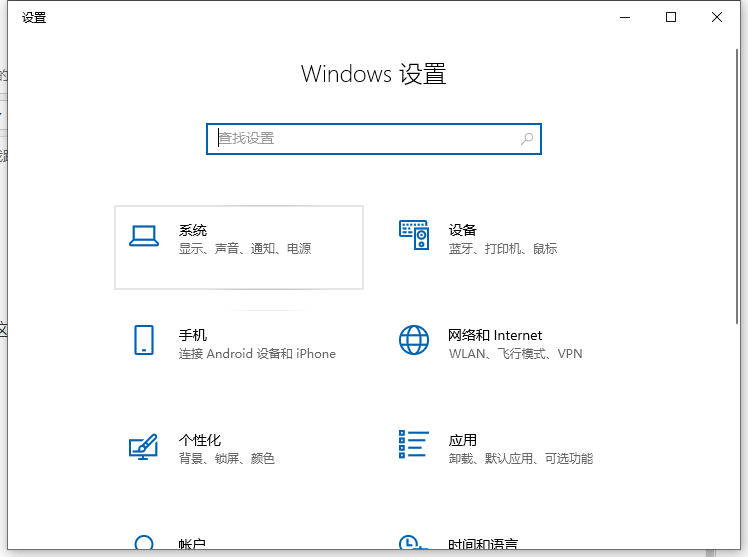
3、然后继续在新窗口点击左侧边栏的“存储”选项。

4、选择右侧的“更改新内容的保存位置”选项点击。

5、在打开的页面中,在“新的应用将保存到”下拉菜单中选择默认安装路径为C盘以外的其他存储盘即可。

以上就是win10默认下载到c盘怎么改?Win10默认下载到C盘修改的方法的详细内容,更多关于win10系统默认下载c盘怎么改的资料请关注程序员之家其它相关文章!
相关文章
 这篇文章主要介绍了win10系统C盘中的esd文件可以删除吗?的相关资料,需要的朋友可以参考下本文详细内容介绍2022-06-02
这篇文章主要介绍了win10系统C盘中的esd文件可以删除吗?的相关资料,需要的朋友可以参考下本文详细内容介绍2022-06-02
win10系统c盘空间满了怎么办?电脑c盘满了怎么释放空间?
这篇文章主要介绍了win10系统c盘空间满了怎么办?电脑c盘满了怎么释放空间?的相关资料,需要的朋友可以参考下本文详细解决方法2022-05-31
win10如何一键清理c盘垃圾?win10系统一键清理C盘操作教程
这篇文章主要介绍了win10如何一键清理c盘垃圾?win10系统一键清理C盘操作教程的相关资料,需要的朋友可以参考下本文详细内容。2022-03-28
win10临时文件夹移动到c盘根目录下怎么操作?临时文件夹移动到c盘教程
这篇文章主要介绍了win10临时文件夹移动到c盘根目录下怎么操作?临时文件夹移动到c盘教程的相关资料,需要的朋友可以参考下本文详细教程。2022-03-22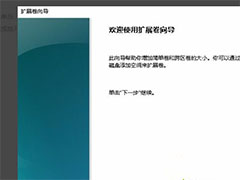 Win10合并分区到C盘显示包名称无效怎么办?今天小编就为大家带来了详细的解决办法,需要的朋友一起看看吧2022-02-02
Win10合并分区到C盘显示包名称无效怎么办?今天小编就为大家带来了详细的解决办法,需要的朋友一起看看吧2022-02-02
win10桌面修改路径后怎么还原到c盘桌面? 桌面路径恢复默认技巧
win10桌面修改路径后怎么还原到c盘桌面?win10x系统中的桌面路径默认是C盘,但是C盘东西太多会卡,于是修改了路径,但是修改以后想要恢复成默认的C盘,该怎么恢复呢?详细2021-05-24 上班族有没有遇到这样一个问题:电脑C盘经常变红内存满了,导致电脑变得很卡,什么操作都进行不了,明明电脑也没有下载什么东西,清理电脑之后过几天C盘又满了,这是个令人2021-05-10
上班族有没有遇到这样一个问题:电脑C盘经常变红内存满了,导致电脑变得很卡,什么操作都进行不了,明明电脑也没有下载什么东西,清理电脑之后过几天C盘又满了,这是个令人2021-05-10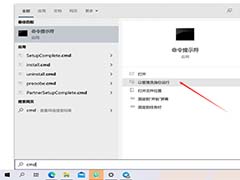 Win10重装升级系统后C盘爆满清不了怎么办?Win10系统升级或者重装系统的时候,发现c盘总是无故爆满还清不了,该怎么办呢?其实一个命令就可以解决,详细请看下文介绍2021-04-07
Win10重装升级系统后C盘爆满清不了怎么办?Win10系统升级或者重装系统的时候,发现c盘总是无故爆满还清不了,该怎么办呢?其实一个命令就可以解决,详细请看下文介绍2021-04-07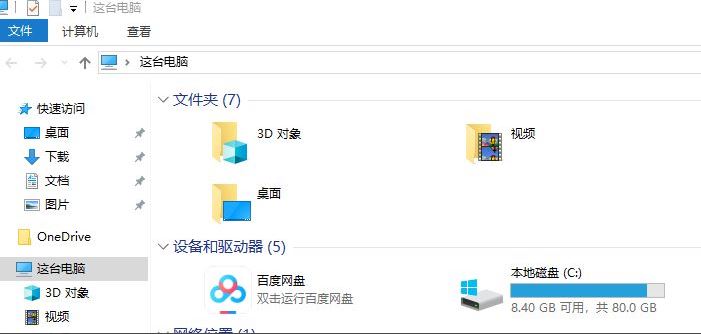 相信有很多人的电脑C盘越来越小,严重影响电脑运行速度,当前有很多清理电脑垃圾的软件,但这并不能深度清理c盘垃圾,释放C盘空间。但是哪些文件可以删除了,而又不影响系2021-03-04
相信有很多人的电脑C盘越来越小,严重影响电脑运行速度,当前有很多清理电脑垃圾的软件,但这并不能深度清理c盘垃圾,释放C盘空间。但是哪些文件可以删除了,而又不影响系2021-03-04 由于win10系统使用时间较长导致了c盘快满的现象,这个时候我们就需要对win10系统c盘进行扩容的操作了,那么win10系统c盘满了如何扩充呢?一起来了解一下吧2020-11-16
由于win10系统使用时间较长导致了c盘快满的现象,这个时候我们就需要对win10系统c盘进行扩容的操作了,那么win10系统c盘满了如何扩充呢?一起来了解一下吧2020-11-16







最新评论